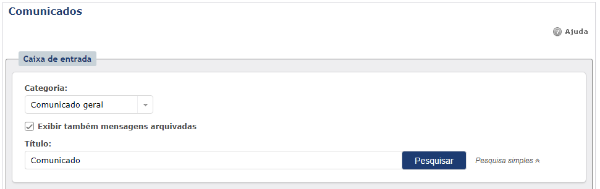
O aplicativo comunicados permite que a secretaria, escola e educadores realizem envios de comunicados aos pais, alunos e educadores da rede de ensino. Os comunicados são divididos em 4 categorias: Autorização, Comunicado geral, Evento e Mensagem direta. Cada perfil possui uma visualização diferente e ações distintas.
Os links abaixo auxiliam a navegação na tela:
Pesquisar – Tela destinada à pesquisa dos comunicados inseridos pelos professores, escola e rede de ensino. Ao logar com o perfil de aluno e clicar no aplicativo, a tela será exibida. Há duas formas de pesquisas: Simples e Avançada. Ao selecionar o tipo de pesquisa ‘Simples’ será exibido o filtro Título. Ao optar pela pesquisa ‘Avançada’ serão exibidos os filtros Categoria, Exibir também mensagens arquivadas e Título. Caso selecione o filtro ‘Exibir também mensagens arquivadas’, o sistema exibirá no resultado da pesquisa todas as mensagens do usuário, incluindo as mensagens arquivadas. Os filtros ajudam a refinar a busca.
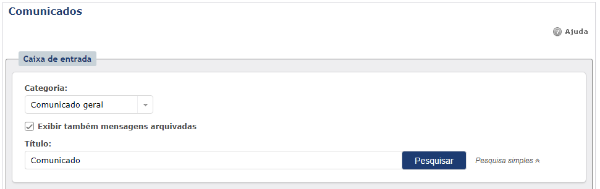
Após clicar em Pesquisar, a tela com o resultado da pesquisa será exibida.

É possível ordenar os resultados clicando nos títulos das colunas.
Confirmação de leitura - Funcionalidade destinada à confirmação de leitura do comunicado, para isso basta visualizar a mensagem e clicar no botar ‘Confirmação de leitura’. Depois que o usuário confirmar a leitura, não será permitido desfazer a confirmação.
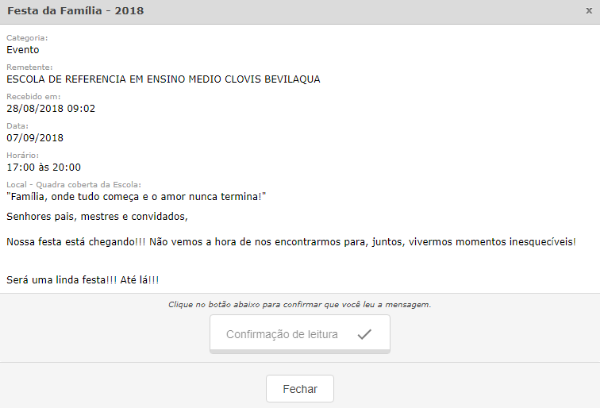
Após clicar em Confirmação de leitura, o ícone será alterado para 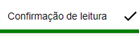 .
.
Autorização - Funcionalidade destinada à comunicados que solicitem autorização eletrônica. Serão exibidos os botões de resposta ‘Sim’ e ‘Não’, selecione a resposta e clique em Fechar.
É permitido alterar a resposta somente até data/hora limite inserida no comunicado.
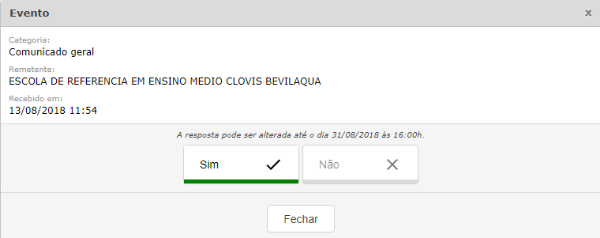
Marcar como lida - Para marcar a mensagem como lida, basta selecionar o comunicado e clicar em ‘Marcar como lida’. Só é permitido realizar esta ação para mensagens que não exigem a ‘Confirmação de leitura’.
Marcar como não lida - Para marcar a mensagem como não lida, basta selecionar o comunicado e clicar em ‘Marcar como não lida’. Só é permitido realizar esta ação para mensagens que não exigem a ‘Confirmação de leitura’.
Arquivar - Para arquivar um comunicado, basta selecionar o item e clicar em ‘Arquivar’. É permitido arquivar qualquer mensagem, inclusive não lida.
Desarquivar - Para desarquivar um comunicado, basta selecionar o item e clicar em ‘Desarquivar’. É permitido desarquivar qualquer mensagem, inclusive não lida.